Veuillez vider le cache de votre navigateur via le raccourci Ctrl+Maj+R suite à cette mise à jour pour faire apparaître la nouvelle version.
✨ Nouveautés ✨
Découvrez la facturation, par Inqom 🚀
Vous l'attendiez avec impatience, il est enfin là, prêt à révolutionner votre gestion.
L’outil de facturation d’Inqom est bien plus qu'un simple outil, c’est une solution de facturation électronique vous permettant aisément de :
✅ Générer des devis, avoirs et factures en quelques clics.
✅ Suivre le statut de vos documents et leur historique.
✅ Faciliter votre tenue comptable avec un rapprochement et un lettrage automatique.
🔄 Bientôt : Créer et gérer vos abonnements.
En combinant une interface intuitive avec des fonctionnalités avancées, l’outil Inqom a tout pour faciliter le quotidien du chef d’entreprise et de son cabinet comptable !
📖 Pour en savoir plus, rendez-vous ici.
Tenez vos dossiers en comptabilité de Trésorerie sur Inqom
Vous pouvez désormais tenir une comptabilité de Trésorerie sur Inqom !
Pour cela, il suffit de sélectionner l'option “Comptabilité de Trésorerie” à la création du dossier.
Vos écritures seront générées à partir des flux bancaires émanant des connexions bancaires établies et non sur la base des pièces comptables.
Dans l’onglet Banques, vous pourrez désormais :
- Distinguer les transactions comptabilisées ou non, ce qui découle principalement de l’activation du compte dans « gestion des banques ». (Évolution étendue à la comptabilité d’engagement).
- Ajouter une règle bancaire à partir de la ligne de transaction, permettant de préciser le libellé (Évolution étendue à la comptabilité d’engagement).
- Voir si une règle bancaire est susceptible de s’appliquer à une transaction, et le compte auquel elle renvoie. (Évolution étendue à la comptabilité d’engagement).
- À noter que les règles bancaires ne s’appliquent rétroactivement qu’aux transactions non comptabilisées ou comptabilisées en compte 473 / 474 subdivisé.
- Signaler qu’une transaction est en statut “À justifier” et laisser un commentaire.
- Joindre une ou plusieurs pièces justificatives, depuis votre ordinateur, ou des documents que vous avez déjà déposés dans l’onglet Pièces.
- Modifier le Taux de TVA si celle-ci est applicable et scinder si besoin les lignes de TVA en plusieurs taux.
⚠ À prendre en compte : si vous souhaitez passer un dossier de comptabilité d’engagement à trésorerie, il sera nécessaire de recréer le dossier.
📖 Pour en savoir plus, rendez-vous ici.
Import FEC : importez vos écritures avec leurs pièces associées
Il est dorénavant possible d’importer votre FEC avec leurs pièces comptables. En effet, cela permettra de conserver le lien entre vos écritures et vos factures, vous évitant ainsi d’avoir une multitude de fichiers, et surtout d’avoir la pièce en cas de contrôle.
Pour réussir votre import, vous devrez suivre les étapes suivantes :
Étape 1 - Préparez votre FEC
Ajouter une colonne intitulée “NomFichier” après la dernière ligne de votre FEC.
Dans cette colonne, ajouter le nom du fichier pour l’ensemble des écritures (rappel : si on a plusieurs fichiers indiqués sur une même écriture, alors Inqom prendra le fichier de la première ligne). Le nom du document peut être inscrit avec ou sans son extension.
⚠ Formats supportés : .jpeg / .pdf / .txt
Étape 2 - Dans Inqom
- Dans l’onglet Pièces : déposez vos fichiers en masse ou faites un glisser/déposer de votre dossier dans l'encart “Autres”. Lors du dépôt des pièces, celles-ci seront en statut "à revoir" : n’ayez pas d’inquiétudes, ces dernières changeront de statut lorsqu’elles seront liées à leurs écritures !
- Importez votre FEC comme habituellement : dans l’étape de contrôle de cohérence, un message indiquera la présence des pièces et éventuellement, les erreurs rencontrées.
Une fois le FEC importé, vous pourrez remarquer que dans l’onglet Pièces, toutes les factures importées ont maintenant pour statut “fait” et ont maintenant leurs réelles natures (Achat/Vente/Autre).
📖 Si les éléments viennent du logiciel Cegid, la méthode présentée ci-dessus est facilitée : rendez-vous ici sur notre article dédié.
Import FEC : deux contrôles complémentaires
Deux contrôles complémentaires ont été mis en place pour vos imports FEC :● Une détection automatique de l'année du FEC lors du paramétrage de l’import, lorsque l’année est indiquée dans le nom du fichier. Ainsi, vous limitez le risque d’erreur dans votre choix d’exercice !
● Un contrôle sur le numéro de SIREN est également effectué pour les imports de FEC définitifs. Lorsqu’il est indiqué dans la dénomination du fichier et que ce dernier ne correspond pas au SIREN du dossier, une alerte non bloquante sera affichée.
TVS : des nouveautés à venir
La TVS a disparu de votre écran Téléportail pour se refaire une peau neuve. Une mise à jour du calcul de la taxe ainsi qu'une automatisation de sa déclaration seront livrés début 2024.
Plaquette : insérer la note de synthèse de la révision en toute simplicité
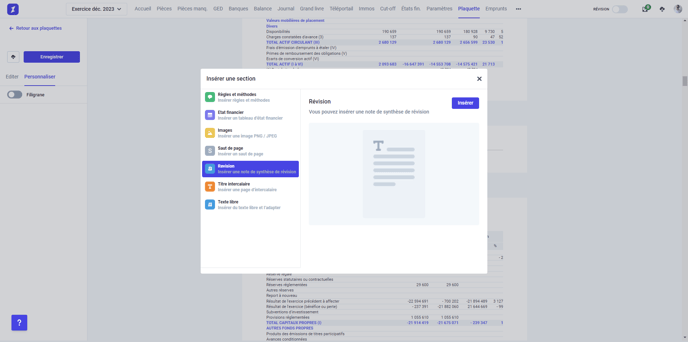
Sur un modèle de plaquette donné, il est désormais possible de pouvoir insérer une section “révision” qui permettra d’aller sélectionner la note de synthèse du dossier.
Une fois dans la plaquette du dossier, basé sur un modèle correctement paramétré, il vous suffit d’aller choisir la note de synthèse. Celle-ci s’affichera directement en prévisualisation dans la plaquette.
💡 Pense-bête 💡
- Quand votre note de synthèse de révision contient des notes / blocs de texte, celles et ceux qui apparaîtront dans la plaquette seront bien celles et ceux qui ne sont pas masqués côté onglet “révision”.
- Un bouton d’actualisation permet - en cas de modification de la synthèse entre-temps côté onglet révision - de rafraîchir le contenu dans cette section en direct.
- La version “source” de votre note de synthèse de révision reste, en revanche, bien celle située dans l’onglet révision. Il n’est pas possible d’éditer votre note de synthèse de révision depuis l’onglet plaquette.
Immobilisations - Saisissez vos quantités et effectuez vos sorties partielles
Un nouveau champ quantité est apparu dans l’onglet général de vos immobilisations :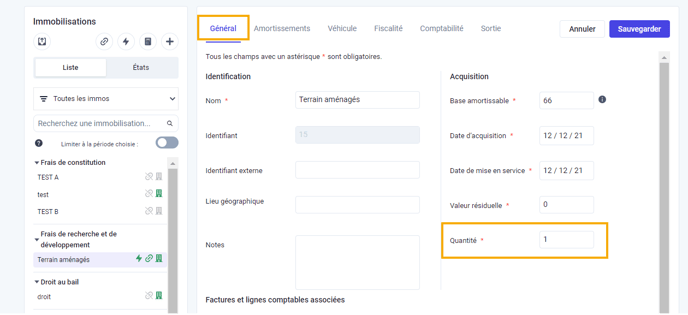
Grâce à ce dernier, vous pouvez maintenant dans l’onglet Sortie réaliser une sortie partielle. Il vous suffit de saisir le nom de la nouvelle immobilisation créée, le montant à sortir (selon la base amortissable) et la quantité à sortir.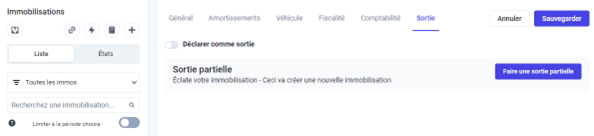
Cette action va séparer votre immobilisation en deux nouvelles fiches d’immobilisations automatiquement. La deuxième fiche sera déclarée comme sortie avec une mise au rebut. Vous pouvez bien sûr la modifier pour déclarer une cession avant de générer vos écritures.
Un sélecteur de période globale plus pratique
Le sélecteur de période était par défaut positionné sur le dernier exercice ouvert du dossier. Après une étude, un bon nombre de vos dossiers ont des exercices ouverts dans le futur vous obligeant à chaque connexion à sélectionner le bon exercice.
Par conséquent, une évolution a été apportée pour que systématiquement l’exercice soit en lien avec la date du jour.
Navigation : des entêtes toujours visibles
Dans les onglets Journal, Grand Livre et Balance, les entêtes des états sont maintenant figés et restent donc toujours visibles lorsque vous descendez plus bas sur l'écran.
Correctifs
Liasse
L'option "Intégration fiscale" dans le dossier permanent des paramètres, sous-onglet Fiscal, est désormais prise en compte au moment de la création de vos liasses.
Autrement dit, si j'ai indiqué dans le Dossier permanent > Fiscal que je suis fiscalement intégré (mère ou fille), alors quand j'ouvre Télédec j'arrive bien sur une liasse d'intégration fiscale (mère ou fille).
Onglet Immos
• Nous avons apporté des correctifs dans les états des immobilisations, notamment concernant la partie fiscale. Les amortissements de la vue fiscale ne tiennent plus compte des plafonds de déductibilité et de sur-amortissement. Une aide au calcul des montants à réintégrer / déduire est disponible dans le module Téléportail.
• Sur les immobilisations comportant une valeur résiduelle, le bouton permettant d'indiquer un amortissement fiscal identique à l'économique ne restait pas coché (aucun impact sur le plan d'amortissement). C'est corrigé.
• L'état comparatif des immobilisations ne s'affichait pas dans certains cas, c'est maintenant corrigé.
Onglet APEF
• Le CA de référence CVAE dans le cadre dédié aux mono-établissements n'était pas proratisé à la durée de l'exercice. C'est corrigé.
• Le nombre total d'associés / filiales indiqué sur les formulaires 2059-F (ou 2033-F en RS) / 2059-G (ou 2033-G en RS) était restreint aux associés / filiales > 10%. C'est corrigé.
Paramètres
• Il est désormais possible d’ajouter un lieu-dit à la création d’un dossier et dans le dossier permanent. Ce champ étant nécessaire pour vos formulaires fiscaux.
• Certains rôles ont pu rencontrer des difficultés à accéder à l’onglet “paramètres” : c’est à présent résolu.
• L’enregistrement d’un CAC est de nouveau fonctionnel.
Révision
• Dossier de révision exporté : l'ordre des comptes était incorrect : c’est rétabli.
• Paramétrage d'une diligence : des doublons de liens APEF pouvaient apparaitre. Cela a été corrigé.
Accueil
• Le widget “compte à solder” a été renommé “état des comptes d’attente”.
